반응형
안녕하세요. 오늘 글은 한글 분수 입력하는 방법에 대해 알아보려 합니다. 분수는 한글에서 사용할 수 있는 여러 기능 중 하나로 수식 편집기를 통해 입력을 할 수 있습니다. 주로 어떤 수식을 입력해야 될 문서이거나, 참고 문서에서 필요할 경우에 사용이 되며, 그 외에도 필요에 따라 선택해 넣을 수 있습니다. 또한 분수뿐 아니라 다른 수식 관련하여 입력도 가능하며, 편집기를 통해 확인을 해볼 수 있습니다.
"아래 사용할 수 있는 방법에 대한 가이드가 있으며, 참고해서 봐주시면 될 것 같습니다."
1. 상단 메뉴 중 입력을 선택하고, 이어서 수식을 눌러 주세요.
- 수식편집기가 나오면 원하는 수식을 입력할 수 있습니다. F1키를 누르면 도움말을 볼 수 있습니다.
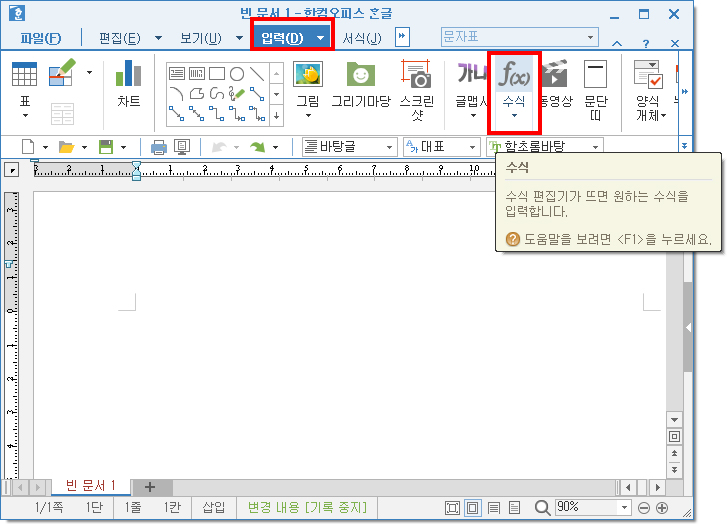
2. 빨간 테두리로 표시된 메뉴를 눌러 주세요.
분수를 입력할 수 있는 메뉴로 입력란에 숫자를 눌러 주세요.
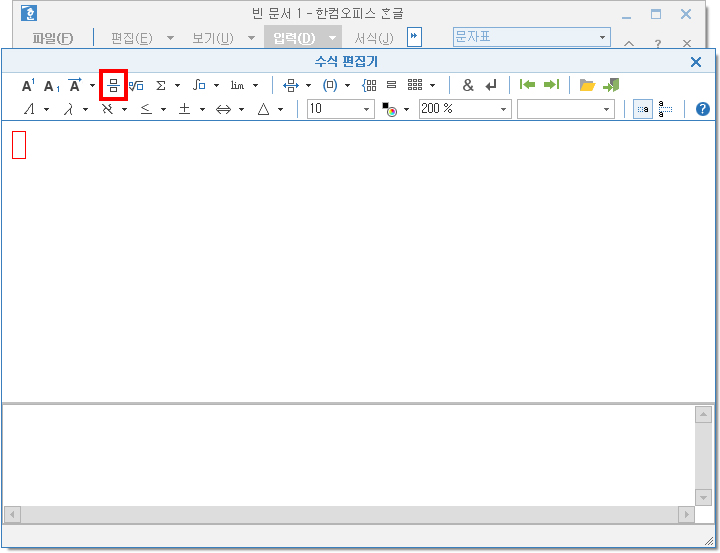
3. 입려된 분수는 넣기 버튼을 눌러 결과를 확인해 주시면 됩니다.
넣기의 단축키는 Ctrl + ESC이며, 자주 사용하시는 분들이라면 기억해 두시는 것도 좋습니다.
상단에 보시면, 위 첨자나 아래 첨자, 근호, 합, 적분, 극한, 그리스 대문자, 합 집합 기호 등등 수식 관련 입력할 수 있는 도구들도 많이 있습니다. 나중에는 이 부분들도 하나씩 다뤄볼 예정이니 간단히 이런 기능들도 있다고 기억해 두시는 것도 좋습니다.
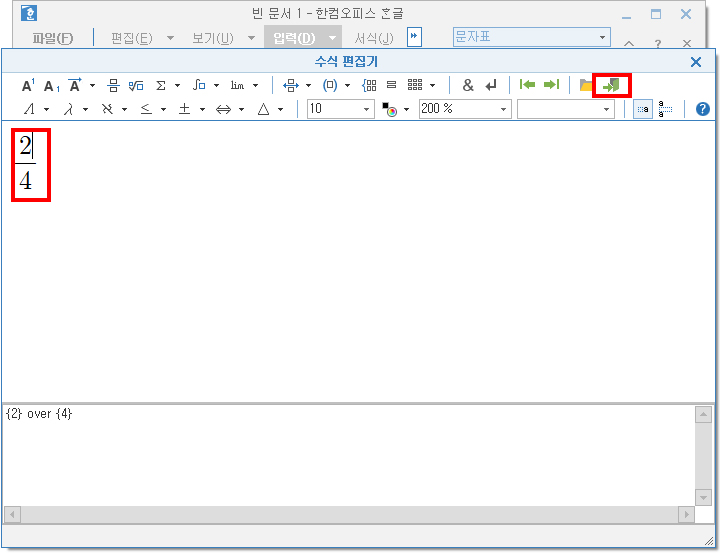
4. 다시 작업 화면으로 넘어와 분수가 입력된 걸 확인할 수 있습니다.
이런식으로 간단하게 입력이 가능하며, 한글의 문서를 더 풍부하고, 자신이 원하는 부분을 넣을 수 있게 됩니다. 위 과정을 보셔도 아시겠지만, 누구나 간단하게 할 수 있는 기능이니 천천히 참고해 작업을 진행해 보시길 바랍니다.
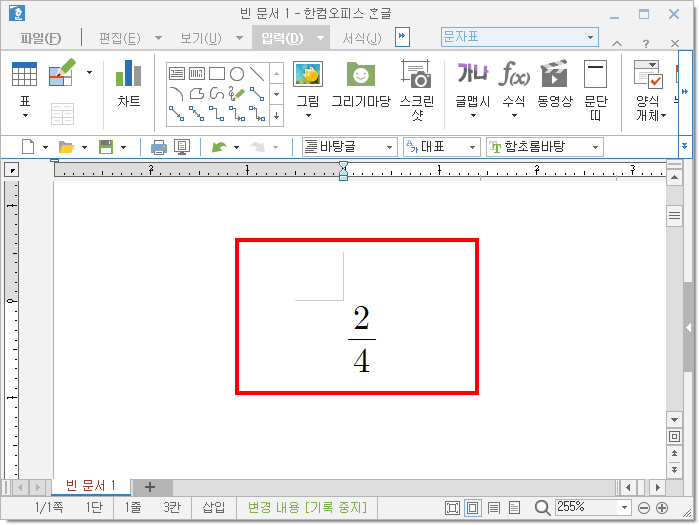
반응형
'Office > 한글' 카테고리의 다른 글
| 한글 들여쓰기 내어쓰기 설정 방법 (0) | 2021.10.05 |
|---|---|
| 한글 형광펜 표시/지우기 방법 (+단축키 지정, 인쇄 설정) (0) | 2021.10.02 |
| 한글 자동저장 파일 위치 확인하기 / 설정하는 방법 (0) | 2021.09.28 |
| 한글 최근문서 삭제 방법 알아보기 (0) | 2021.09.28 |
| 한컴오피스 한글로 글자수 세기 / 확인 방법 (0) | 2021.09.27 |




댓글